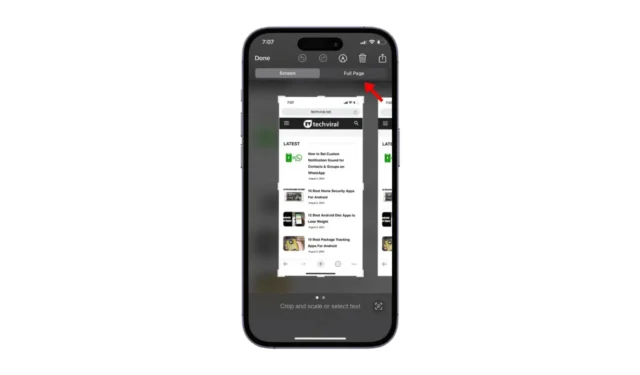
Op de iPhone hoef je niet echt een tool van derden te gebruiken om een screenshot te maken. Het is verrassend eenvoudig; je hoeft alleen maar de Volume Omhoog + Power-knop tegelijk in te drukken.
Schermafbeeldingen maken op de iPhone
Wanneer u tegelijkertijd op de volume-omhoogknop en de aan/uit-knop drukt, legt uw iPhone alles wat op het scherm wordt weergegeven vast als een afbeelding.
Wat u echter waarschijnlijk niet weet, is dat wanneer u een screenshot maakt, uw iPhone het hele scherm vastlegt, de hele pagina, zonder dat u zelfs maar naar beneden hoeft te scrollen.
Nadat u de schermafbeelding hebt gemaakt, ziet u alleen een voorbeeld van wat er op het scherm wordt weergegeven, en niet precies wat er is vastgelegd, ongeacht hoe lang de schermafbeelding is.
Nadat u een schermafbeelding hebt gemaakt, kunt u het deelvenster Voorbeeld van schermafbeelding openen en kiezen of u de bijgesneden versie wilt behouden of de schermafbeelding van de volledige pagina die is gemaakt.
Hoe maak je screenshots van een volledige pagina op de iPhone?
Op de iPhone kun je ervoor kiezen om een screenshot van de hele pagina op te slaan, ongeacht hoe lang deze is. Volg hiervoor deze eenvoudige stappen.
1. Om te beginnen opent u een webpagina waarvan u een schermafbeelding van de volledige pagina wilt maken.
2. Druk op de volume omhoog- en aan/uit- knop om een schermafbeelding te maken.
3. Het scherm zal knipperen om aan te geven dat de screenshot is genomen. Een kleine thumbnail zal verschijnen in de linkerbenedenhoek, die u de screenshot preview laat zien.
4. Tik op de voorvertoning voordat deze verdwijnt om de opties voor het bewerken van de schermafbeelding te zien.
5. Je krijgt twee keuzes bovenaan: Scherm en Volledige pagina. Om de volledige pagina screenshot op te slaan, tik je op Volledige pagina.

6. U kunt nu de volledige pagina-screenshot zien. Op hetzelfde scherm kunt u uw screenshot bewerken. U kunt de screenshot bijsnijden, tekst toevoegen, de annotatietools gebruiken, etc.

7. Tik op de knop Gereed in de linkerbovenhoek om de schermafbeelding van de volledige pagina op te slaan.

8. Selecteer in het venster dat verschijnt Alles opslaan in Foto’s en bestanden .

9. Open de Foto’s-app en zoek de schermafbeelding van de volledige pagina.
Een screenshot van een volledige pagina maken op een iPhone is eenvoudig en je hoeft geen speciale app te gebruiken. Ja, er zijn apps van derden beschikbaar, maar de native is makkelijker te gebruiken.
Deze gids legt uit hoe je een screenshot van een volledige pagina maakt op een iPhone. Als je meer hulp nodig hebt met dit onderwerp, laat het ons dan weten in de reacties. En als je deze gids nuttig vindt, vergeet hem dan niet te delen met je vrienden.




Geef een reactie